개발자용 윈도우 폰 7 기기 등록하는 방법
윈도우 응용 프로그램 개발자(특히 닷넷 개발자)에게는 "윈도우 폰 7"이 참 재미있는 장난감이 될 수 있습니다. 음... 그러니까 "노트북보다 작은 장난감"이죠. ^^
그래서, 윈도우 개발자가 윈폰 7을 구매하게 되면 가장 먼저 하고 싶은 것이 윈도우 폰에 자신이 개발한 응용 프로그램을 올리는 일입니다. 하지만, 기본적으로, 윈폰 7에는 마이크로소프트가 인증한 응용 프로그램 이외에는 올라가지 않습니다. 즉, 애플의 "AppStore"처럼 마이크로소프트의 경우에는 "마켓 플레이스"가 존재하는데, 윈폰 7에 설치될 수 있는 앱들은 모두 그 마켓 플레이스에서 배포되는 것들만이 가능합니다.
물론, 윈폰 7 응용 프로그램을 개발하기 위한 '개발자'들을 위해서 특별히 마이크로소프트의 인증이 생략된 응용 프로그램들이 윈폰 7에 설치될 수가 있는데요. 이를 위해서는 해당 윈도우 폰을 '등록'해주는 과정이 필요합니다.
하지만 애석하게도, 모든 개발자에게 자유롭게 윈도우 폰을 등록할 수 있도록 하지는 않고 "윈도우 폰 개발자 센터"에 등록된 개발자에 한해서 등록을 할 수가 있습니다. 학생이라면 DreamSpark 프로그램을 통해서 무료로 등록할 수 있고 일반 개발자들은 '개인'자격으로 등록하는 것이 가능하고, 혹시 회사에서 윈폰 7 응용 프로그램을 개발한다면 '회사' 자격으로 등록되는 것이 가능합니다. '개인' 및 '회사' 자격은 모두 유료(1년에 약 12만원)로 등록해야 합니다.
윈도폰 7 개발자 (회사) 등록하는 방법
; https://www.sysnet.pe.kr/2/0/1260
자, 위와 같은 과정을 거쳐서 정상적으로 '윈폰 7 개발자'로 등록이 되었으면 개발에 사용될 윈도우 폰을 등록해야하는데요. 이에 대해서는 다음의 글에서 이미 자세하게 설명하고 있습니다.
How to: Register Your Phone for Development
; http://msdn.microsoft.com/en-us/library/ff769508(v=vs.92).aspx
간단하게 정리해 볼까요?
- 윈폰을 켜고 화면 잠금을 해제
- 윈폰의 시간/날짜가 올바른지 다시 한번 확인
- USB 데이터 케이블을 이용해서 컴퓨터와 윈폰을 연결하고,
- Zune 소프트웨어가 실행되는 것을 확인 (실행되지 않으면 수동으로 직접 실행)
- "시작" / "Windows Phone SDK 7.1" / "Windows Phone Developer Registration" 프로그램을 실행
그럼 다음과 같은 화면이 나오고, "윈폰 개발자 등록" 시에 사용했던 윈도우 라이브 계정을 입력한 후 "Register" 버튼을 누릅니다.
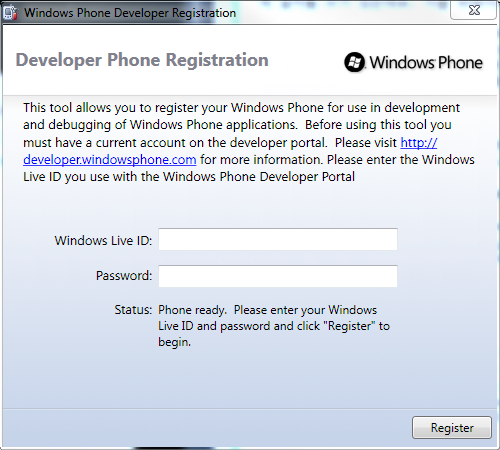
기기 등록이 성공한 경우, "Status"에 아래 그림처럼 성공했다는 메시지가 나와야 합니다.
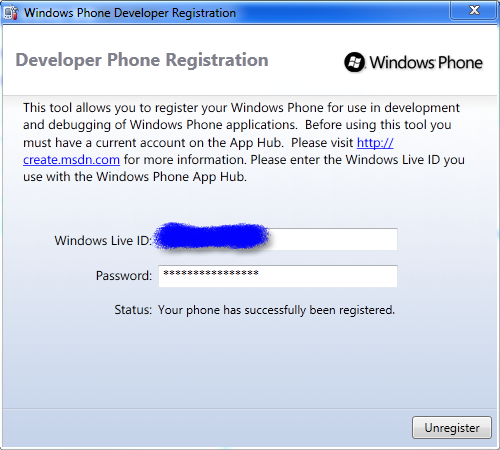
우와~~~ 성태도 이제 윈폰 기기를 등록했으니... 마구마구 개발을 해야겠습니다. ^^
음... 그런데, 막상 개발하려니 딱히 아이템이 떠 오르지를 않는군요. 게다가 그 전에 우선, 간단하지만 회사에서 아이폰과 안드로이드폰에 배포하고 있는 "Holiday Manager (
아이폰용,
안드로이드용)"의 윈도우 폰 버전부터 내놓아야겠습니다. ^^
(참고로, 저까지 포함해서 이제야말로
제니퍼소프트는 아이폰/안드로이드폰/윈도우폰을 위한 모든 모바일 개발자를 보유하게 되었답니다. ^^)
팁으로 하나 말씀드리면, 윈폰은 화면 캡처 기능이 폰 자체에서 제공되지 않고 있는 데다 제가 알기로는 '마켓 플레이스'에도 등록이 안 되어 있습니다. 하지만, 윈폰 응용 프로그램 개발하시는 분들 사이에서 "Jerry Jiang (jerryes at gmail dot com) -
http://www.mswp.tk"이라는 개발자가 공개한 "Screen Capturer"라는 프로그램을 xap 파일로 구할 수가 있는데요. ^^ 그 파일을 윈폰에 설치하시면 됩니다.
그런데,,, 문제가 있습니다. Visual Studio에서 개발한 것은 자동 배포가 되지만, 직접 xap 파일을 윈도우 폰에 설치하는 것은 어떻게 해야 할지를 모르겠습니다. ^^; 다행히 조금 검색을 해보니 MSDN 도움말에서 그 방법을 찾을 수 있었습니다. ^^
How to: Use the Application Deployment Tool for Windows Phone
; http://msdn.microsoft.com/en-us/library/ff769512(v=vs.92).aspx
간단하게 정리해 보면,
- 윈폰을 켜고 화면 잠금을 해제
- 윈폰을 Zune이 설치된 컴퓨터와 USB 데이터 케이블을 이용해서 연결하고,
- Zune 소프트웨어가 실행되는 것을 확인 (실행되지 않으면 수동으로 직접 실행)
- Zune에서 윈폰이 인식되었음을 확인하고,
- "시작" / "Windows Phone SDK 7.1" / "Application Deployment" 프로그램을 실행
그럼, 다음과 같이 응용 프로그램을 직접 배포할 수 있는 프로그램이 실행되고,
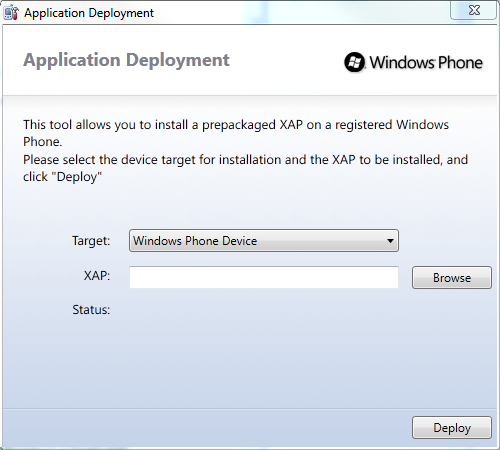
XAP 파일 경로를 지정해 준 후 "Deploy" 버튼을 누르면 됩니다. ^^
프로그램 사용 방법은 직관적으로 알 수 있으니 생략하고, 단지 스크린 캡처된 것들은 "사진" / "앨범" / "저장된 사진" 목록에서 확인할 수 있다는 정도만 알고 계시면 되겠습니다. ^^ (물론, Zune 동기화가 되었으면 프로그램 내에서 "Collection" / "PICTURES" / "ALBUMS" / "My Pictures" / "From NOKIA Lumia 710" / "Saved pictures"에서 확인할 수 있고, 컴퓨터의 물리적인 폴더 경로는 "C:\Users\[계정명]\Pictures\From NOKIA Lumia 710\Saved pictures"입니다.)
아래는, 그렇게 해서 캡처해 본 제 Lumia 710 바탕화면입니다. ^^
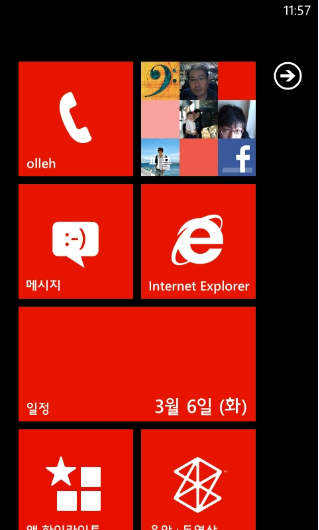
[이 글에 대해서 여러분들과 의견을 공유하고 싶습니다. 틀리거나 미흡한 부분 또는 의문 사항이 있으시면 언제든 댓글 남겨주십시오.]